Как да прехвърля контакти от iPhone на компютър. Как да прехвърля контакти от iPhone на iPhone
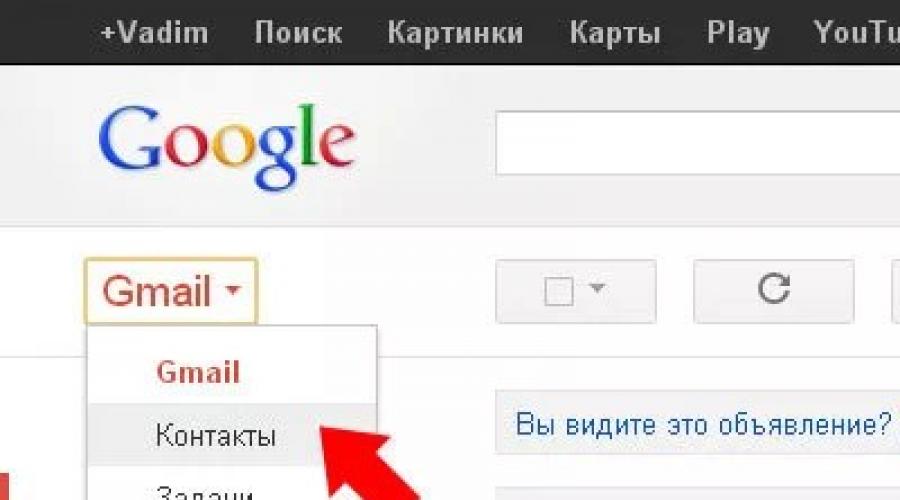
Прочетете също
Как да прехвърля контакти на iPhone от стар телефон. Много нови потребители задават този въпрос. Има няколко начина. Като алтернатива можете първо да запишете вашите контакти на SIM картата на стария си телефон и след това да го инсталирате във вашия iPhone. След това прехвърлете контактите от SIM на iPhone през менюто на телефона. Но с появата на micro-SIM и nano-SIM, вие също ще трябва физически да работите върху захапването на картата.
Можете да използвате Outlook Express, за да запазите контактите на стария си телефон. След това използвайте iTunes, за да синхронизирате iPhone с адресната книга на Outlook Express. Но може би най-универсалният начин е да използвате адресната книга на Google.
Запазване на старата ви адресна книга
Като използвате помощните програми на стария си телефон, трябва да създадете архив от записи в телефонния указател във формат CSV.
Ако имате Nokia, това е Nokia PC Suite, ако имате Sony, тогава MyPhoneExplorer и т.н.
Ако вашите контакти се съхраняват в Microsoft Outlook.
- От главното меню изберете Файл > Импортиране и експортиране > Експортиране.
- Изберете „Стойности, разделени със запетая (Windows)" > Изберете Контакти > Запазете експортирания файл.
Ако в Outlook Express.
- От главното меню изберете Файл > Експортиране > Адресна книга.
- Изберете „Текстов файл, разделен със запетаи“.
Кликнете "Експортиране".
Сега, когато сте създали CSV-file, преминете към следващата стъпка.
Регистрирайте се в Google, ако все още нямате акаунт.

Сега можете да прехвърляте контакти на iPhone от Google с помощта на iTunes. Или, ако е наличен Wi-Fi, директно в телефонния указател на устройството.
Прехвърлете контакти на iPhone с помощта на iTunes
Свържете вашия iPhone към вашия компютър чрез USB и стартирайте приложението iTunes.

Контактите се копират в iPhone.
Прехвърлете контакти на iPhone чрез wi-fi
Синхронизирането на контактите на iPhone с Google е възможно директно, без използване на iTunes.
Отворете приложението на iPhone "Настройки".
Кликнете „Поща, контакти, календари“.
Отворете менюто Добавяне...


Щракнете върху Други.
Изберете предмет „CardDAV акаунт“.


Попълнете полетата:
сървър: google.com
Потребител: Въведете имейл адреса на акаунта си в Google.
Парола. Паролата за вашия акаунт.
(Внимание, ако сте активирали проверката в две стъпки, ще трябва да създадете парола, както е описано.)
Описание: Въведете името на акаунта, например „Google Контакти“.


Уверете се, че е избрано Включено в реда Контакти.
Сега отворете раздела Приложение Телефон "Контакти"на вашия iPhone. Синхронизирането ще започне автоматично.
Синхронизиране на контактите на iPhone<-->Google
Още една минута внимание. След като сте прехвърлили контактите на вашия iPhone по този начин, имате избор:
1. Работете с листа с контакти офлайн, само на вашия телефон.
2. Автоматично синхронизирайте всички промени в списъка с контакти в телефона си с адресната книга на вашия акаунт в Google.
Хубавото на втората опция е, че ако случайно сте изтрили нечий контакт от адресната книга на телефона си, можете да използвате Google, за да възстановите списъка си с контакти по всяко време през последните 30 дни.
Прехвърлянето на контакти от iPhone на iPhone е много важно нещо.
В крайна сметка всеки ден се появяват актуализирани джаджи, които са важна част от ежедневието и рано или късно ще трябва да прехвърлите контактите си на друго устройство.
Всъщност, поради постоянната оптимизация на устройствата, стана необходимо да се подобри софтуерът, което провокира появата на редица приложения, които опростяват работата на джаджи.
В днешната статия ще разгледаме как да прехвърлите записи от стар iPhone на нов.
Прехвърлете контакти от iPhone чрез iCloud
И така, вече сте горд собственик на нов iPhone, тогава вероятно ще трябва да прехвърлите контактите. Това може да стане с помощта на iCloud.
За да прехвърлите телефона си от iPhone на iPhone с помощта на icloud, трябва да отидете в раздела с приложения, след което да активирате превключвателя, разположен срещу реда „Контакти“.
Активирането на този режим означава, че потребителят позволява синхронизиране на контакти, които впоследствие ще бъдат качени в icloud.
Забележка!За изтегляне е необходим безплатен достъп до Wi-Fi мрежа или през мобилен оператор. Изтеглянето ще отнеме време в зависимост от количеството информация. След като процесът приключи, ще видите номерата на услугата.
Потребителят може също да наблюдава изпълнението на операцията на официалната страница на приложението в .
За да направите това, просто трябва да се регистрирате в програмата и да въведете вашата парола, което гарантира поверителността и сигурността на вашите данни.

След като броят на номерата на притурката и в услугата съвпада, трябва да активирате icloud на новия iPhone и да отидете на настройките.
След като изберете линията за контакти, включете превключвателя по същия начин и изчакайте, докато прехвърлянето на номера от iPhone към iPhone 5 приключи .
След няколко минути на дисплея ще се покаже пълният списък с контакти, импортирани от услугата, след което можете да започнете да използвате новата притурка.
Прехвърлете контакти от iPhone с помощта на iTunes
Първо трябва да активирате iTunes, който ви позволява да импортирате номера от едно устройство на друго.
Активирането се извършва в секцията „Устройства“ на менюто с настройки, след като щракнете върху раздела „Информация“.

След това потребителят трябва да постави отметка в квадратчето до „Синхронизиране на контакти с:“ и да избере нова притурка от разширения списък.
Използвайки тази услуга, можете не само да прехвърляте номера, но и цели групи в оригиналната им форма, което е много удобно в случай на огромен брой номера.

След като завършите процедурата за синхронизиране на визитни картички с помощта на приложението, можете да проверите дали операцията е извършена правилно във вашия акаунт в iTunes, като първо се регистрирате за услугата.

За да завършите операцията, трябва да имате безжичен достъп до интернет, тоест безплатен Wi-Fi.
Прехвърлете контакти с помощта на приложението Mover
В допълнение към горните услуги, всяка от които има своите предимства и недостатъци, някои потребители все още предпочитат да прехвърлят записи с помощта на приложения на трети страни.
Например хамал.
Основното предимство на тази услуга е, че е безплатна за потребителите на глобалната мрежа.
Mover е безплатна програма в App Store, благодарение на нейната функционалност можете да импортирате необходимите данни от една притурка в друга за няколко минути.
Първо трябва да изтеглите това приложение на вашия iPhone, след което да свържете двете джаджи към една и съща мрежа.
След като изпълните първите две стъпки, на дисплея ще се появи интерфейсът на услугата, в долния ъгъл на който трябва да кликнете върху знака „плюс“ и да изберете номера от адресната книга.

След това потребителят трябва да активира това приложение на новата джаджа, след което на дисплея на предишния iPhone ще се появи стрелка, сочеща към друго устройство.
Щраквайки върху иконите на профила на номера, вие ще прехвърлите записите на ново устройство ръчно, като същевременно контролирате целия процес на операцията.
Така виждаме, че хамалът е най-лесната услуга за използване. Благодарение на това броят на потребителите непрекъснато се увеличава.

Прехвърлете контакти от iPhone с помощта на Outlook
Потребителите на притурки могат също да прехвърлят номера от iPhone на iPhone с помощта на Outlook.
Според проучване на потребители на iPhone повечето от тях намират приложението Outlook за най-удобно, тъй като извършва всички действия автоматично.
Първоначално трябва да изтеглите приложението в притурката и след това да го активирате. След това изпълнете горните стъпки на второто устройство.
Има различни ситуации. Например, продавате телефона си или купувате нов, или може би просто искате да прехвърлите контактите си от вашия iPhone на вашия компютър, така че ако нещо се случи, да не се налага да губите ценно време, за да ги възстановите ръчно. Може да има повече причини. Също така, това, което ни кара да се замислим по този въпрос, е фактът, че iPhone не предоставя функция за прехвърляне на контакти на SIM карта, което е много разочароващо. И така, днес ще разгледаме въпроса как можем да прехвърлим контактите си на нашия „голям брат“ по различни начини.
В тази статия ще се опитаме да опишем всички методи, като започнем с традиционните.
Прехвърляне на контакти чрез iTunes
Струва си да се отбележи, че има два различни начина за прехвърляне на контакти от вашия iPhone към вашия компютър с помощта на iTunes. В първия случай всички адреси и телефонни номера ще бъдат прехвърлени или в Outlook, или в Windows Contacts, а във втория потребителите ще трябва да ги „получат“ от архива с помощта на специални приложения.
Методът работи само ако синхронизирането на контакти с iCloud е деактивирано на iPhone.
Прехвърлете контакти от iPhone към Outlook или Windows Contacts

Прехвърлете контакти от резервно копие на iPhone
Възстановяването на контакти от резервно копие на iPhone може да бъде полезно, когато сте загубили или продали устройството, но резервното копие остава в iTunes.
В този случай iTunes се използва само за създаване на резервно копие. Всичко останало ще трябва да се направи с помощта на помощни програми на трети страни. Например като iBackupbot.
За да имате място за възстановяване на вашите контакти, първо трябва да направите резервно копие на вашите контакти в iTunes:
За да възстановите и прехвърлите контакти от резервно копие на iPhone, трябва да:

В раздела Контакти ще бъдат достъпни всички контакти, съхранени в телефонния указател на iPhone. При необходимост избраните записи могат да бъдат експортирани в един от подходящите формати (Exel, VCard, CSV).
Как да прехвърля контакти от iPhone на компютър от iCloud
Облачната услуга iCloud също ви позволява да взаимодействате с контакти, съхранени в паметта на iPhone. За да направят това обаче, потребителите първо трябва да активират функцията за синхронизиране на контактите в облака в настройките. Това може да стане в менюто Настройки - iCloud.
За да преместите контакти от iCloud в паметта на вашия компютър, трябва да:

След това експортираният файл може да се използва за прехвърляне на контакти на друго устройство или всяко подходящо приложение, като Outlook.
Използване на iTools
Друг начин за прехвърляне на контакти от iPhone към компютър е приложение, наречено iTools. Той има доста широк набор от функции и в много отношения е заместител на Apple iTunes. С негова помощ iTools собствениците на таблети и смартфони на Apple могат:
- Вижте информация за вашето устройство.
- Управление на приложения (инсталиране, актуализиране, изтриване, архивиране).
- Управление на музика (импортиране и експортиране на песни, изтриване на песни, създаване на плейлисти).
- Взаимодействайте със снимки, видеоклипове и книги.
- Създайте нови мелодии.
- Правете екранни снимки и записвайте видеоклипове от екрана на вашия iPhone.
- Управление на контакти, записи в календара и др.
За да прехвърлите контакти от iPhone към компютър с помощта на iTools, трябва да:

Когато експортирате контакти, потребителите могат да избират от няколко налични формата (vCard или CSV) или да изпратят картата с данни директно в Outlook или Gmail.
Прехвърляйте контакти с помощта на приложения за iPhone
Можете да прехвърляте контакти от iPhone към компютър не само с помощта на настолни приложения. Различни програми за iOS също се справят добре с тази задача. Можете да намерите няколко подобни помощни програми на виртуалните рафтове на App Store. Един от тях е Лесно архивиране.
Easy Backup е популярен инструмент, който позволява на собствениците на iPhone и iPad да архивират контакти и след това да ги изпращат до имейл или някоя от облачните услуги.
Освен това приложението ви позволява да намирате и обединявате дублиращи се контакти, както и да изтривате контакти без име или без телефонен номер или имейл адрес.
Можете да изтеглите Easy Backup от App Store безплатно.
Използване на файлови мениджъри
Собствениците на Jailbreak могат да прехвърлят контакти от iPhone на компютър по друг начин. За да направим това, се нуждаем от един от файловите мениджъри за iphone. Всеки ще свърши работа. Ще ви покажа с iTools като пример.

Операционната система iOS със своя затворен характер е много трудна за начинаещи - често новите собственици на iPhone решават да се откажат от овладяването на притурката на Apple наполовина и да преминат към по-разбираем и по-прост Android. Най-големият проблем в такава ситуация е прехвърлянето на номера: прехвърлянето на контакти от SIM към паметта на iGadget е лесно, но извършването му в обратната посока е задача с херкулесова трудност. От статията ще научите за няколко ефективни начина за заобикаляне на това ограничение и прехвърляне на контакти от iPhone към Android.
Използвайте облачното хранилище iCloud за прехвърляне на данни по следния начин:
Етап 1.Свържете вашия смартфон към вашия компютър с USB кабел.
Използвайте програмата така:
Етап 1.Стартирайте приложението и щракнете върху големия зелен бутон Архивиране.
Програмата ще покаже колко контакта са запазени във вашия телефонен указател, след което ще започне да генерира vCard файл. Можете да проследите процеса с помощта на лентата за зареждане.
Стъпка 2.След приключване на процеса, програмата ще ви подкани да посочите имейла, на който ще бъде изпратен файлът. Можете да използвате същата поща Gmail.
Стъпка 3.Прехвърлете файла с телефонния указател на SD карта, поставете го във вашия смартфон с Android и импортирайте записи.
Заключение
Въпреки факта, че интернет говори за други начини за прехвърляне на контакти от iPhone към Android, можете да сте сигурни в ефективността само на трите изброени. По-специално програмата Бум, който ви позволяваше да прехвърляте контакти чрез просто сблъскване на две джаджи, вече не се предлага в AppStore. Същото като специална услуга Yandex.Moving, предназначена за бързо прехвърляне на данни от един смартфон на друг - връзките към тази програма неизменно водят до грешка 404.
От описаните методи най-простият и най-бързият е използването на опцията MC резервни копия– специална програма за „мобилно“ преместване. Използването обаче iCloudсъщо не трябва да се пренебрегва: на потребителите на iPhone се препоръчва да „опаковат“ контактите си в контейнер поне веднъж на всеки две седмици. vcf- файл “за профилактика”. Това ще ви помогне лесно да възстановите номерата си, ако например акаунтът ви бъде хакнат и притурката ви е блокирана.
Ако решите да смените стария си iPhone с по-усъвършенстван модел, вероятно ще имате въпрос как да прехвърлите контакти от iPhone на iPhone. В тази публикация сме събрали най-лесните начини за прехвърляне на важна информация за контакт от една притурка на Apple в друга. Кои точно? Прочетете!
Прехвърляне на контакти чрез iCloud
Разбира се, можете просто да прехвърлите контактите на нов телефон, но това ще отнеме много време, така че са необходими по-ефективни, по-лесни и по-бързи методи. Един от тези методи е опцията, която включва използването на iCloud.
Така че, за да прехвърлите контакти от iPhone на iPhone чрез програмата iCloud, абонатът трябва да отиде в раздела „Приложения“ и след това да активира превключвателя, който се намира срещу реда „Контакти“. Активирането на този режим показва, че абонатът дава разрешение, така че да бъдат качени в iCloud.

Особено внимание трябва да се обърне на факта, че за успешно изтегляне ще ви е необходим достъп до Wi-Fi мрежа или мобилен интернет. Изтеглянето ще отнеме известно време, съответстващо на обема на копираните данни. След като процедурата приключи, потребителят ще може да види контактите в услугата.

Освен това на абоната се дава възможност да контролира изпълнението на процедурата на официалната страница на приложението в глобалната мрежа. Трябва само да се регистрирате в програмата и след това да въведете собствената си парола, която гарантира поверителността и сигурността на всички лични данни.
След момента, в който броят на контактите от смартфона и услугата се изравни, трябва да активирате iCloud на новия телефон и след това да отидете на „Настройки“. Като щракнете върху реда „Контакти“, трябва да включите превключвателя, след което можете само да изчакате прехвърлянето на контакти от iPhone към iPhone да завърши. След няколко минути на екрана ще се покаже пълен списък с номера, прехвърлени от услугата, след което потребителят може безопасно да започне да използва новото устройство.

Прехвърляне на номера чрез iTunes

Пренасяне на номера чрез Mover
Можете също така да прехвърляте контакти от iPhone на iPhone с помощта на приложение, наречено Mover.
Това приложение се предоставя като безплатна програма, използвайки функционалността на която всеки абонат може лесно и много бързо да копира необходимите данни от един смартфон на всеки друг. Можете да го направите така:

Ето защо Mover е най-опростената и лесна за използване услуга, в резултат на което с всеки изминал ден става все по-популярна сред абонатите по целия свят.